Cara Mengingat E -mel di Outlook
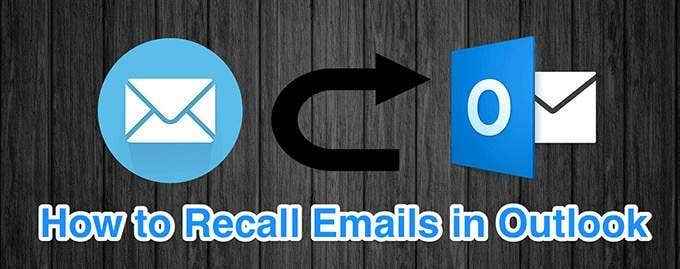
- 1153
- 332
- Clarence Powlowski
Terdapat banyak kelebihan untuk menggunakan Outlook sebagai pelanggan e -mel utama anda. Salah satu daripadanya adalah keupayaan untuk menarik balik e -mel di Outlook. Sekiranya anda menghantar e -mel kepada seseorang dan kemudian menyedari bahawa anda terlupa untuk memasukkan sesuatu di dalamnya, anda boleh mengingatnya, tambahkan kandungan yang diperlukan, dan hantarkannya kembali.
Proses ini mengingatkan semula e -mel di Outlook mempunyai syarat -syarat tertentu yang mesti anda temui. Kebanyakannya, syarat -syarat ini adalah untuk penerima kerana ia adalah peti masuk mereka di mana e -mel akan dikeluarkan dari.
Isi kandungan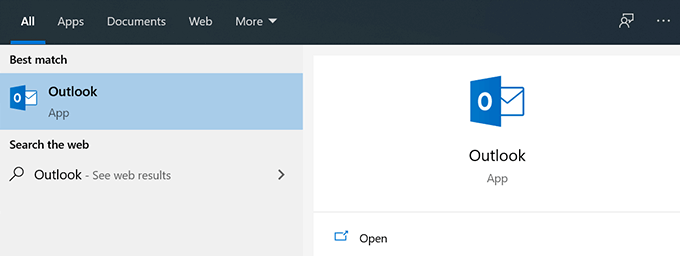
- Pilih akaun e -mel anda dan klik pada folder yang mengatakan Menghantar surat. Ini akan menyenaraikan semua e -mel yang anda hantar dari Outlook.
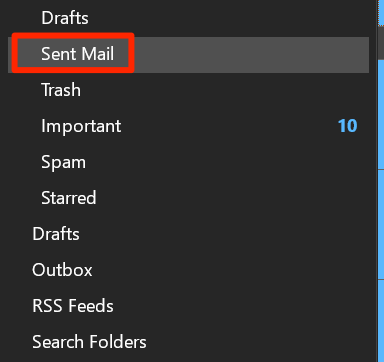
- Cari e-mel yang anda ingin ingat di anak tetingkap sebelah kanan. Klik dua kali di e-mel untuk membukanya di tetingkap bebasnya sendiri.
- Klik pada Mesej tab di bahagian atas untuk melihat tindakan yang boleh anda lakukan di e -mel anda.
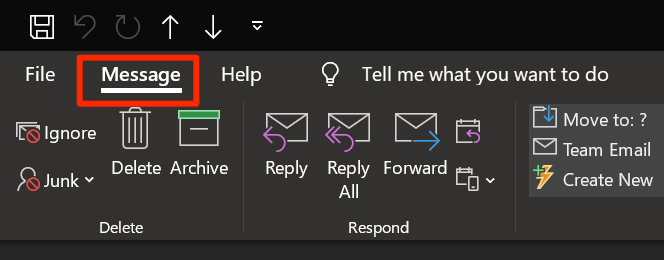
- Di skrin berikut, di bawah Bergerak bahagian, klik pada ikon e -mel dan pilih pilihan yang dikatakan Ingat mesej ini.
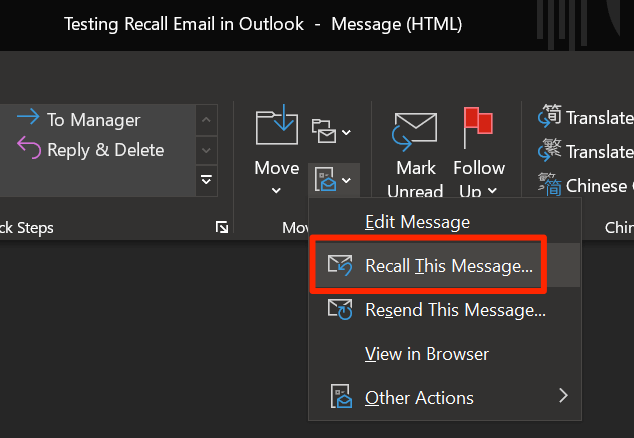
- Anda akan mendapat arahan yang bertanya bagaimana anda ingin mengingati e -mel ini. Sekiranya anda hanya ingin mengingati e -mel, pilih pilihan yang mengatakan Padamkan salinan yang belum dibaca mesej ini dan klik pada okey di bawah.
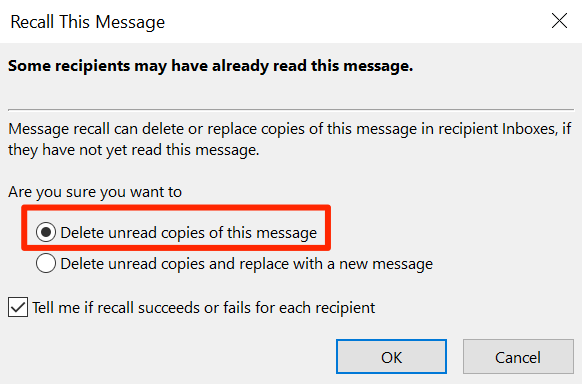
- Sekiranya anda ingin mengingati e -mel anda dan letakkan versi e -mel yang dikemas kini dalam peti masuk penerima anda, maka pilih Padamkan salinan yang belum dibaca dan ganti dengan mesej baru pilihan dan klik pada okey.
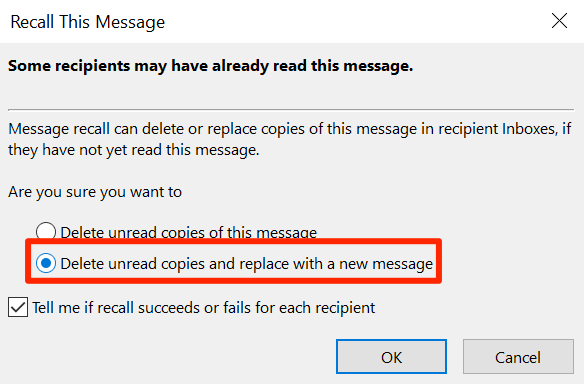
- Tandakan kotak yang mengatakan Beritahu saya jika ingat berjaya atau gagal untuk setiap penerima. Dengan cara ini anda akan dapat mengetahui sama ada permintaan ingat anda berjaya atau tidak.
- Sekiranya anda memilih pilihan kedua yang membolehkan anda menghantar e -mel yang dikemas kini ke penerima anda, tetingkap Komposisi E -mel akan dibuka pada skrin anda.
- Ubah suai kandungan e -mel anda yang anda mahukan. Apabila anda selesai, klik pada Hantar butang untuk menghantar e -mel anda.
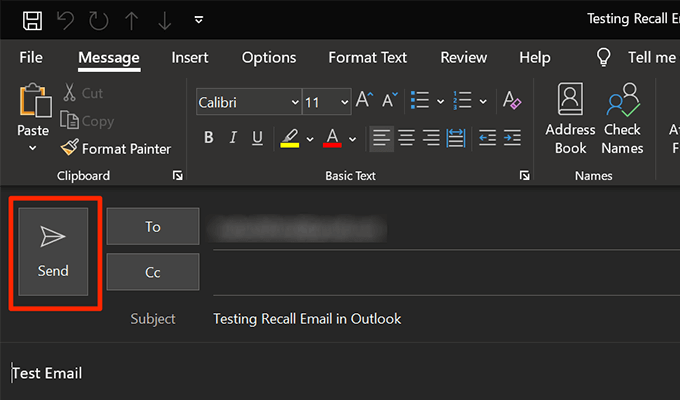
Apa yang berlaku apabila anda ingat e -mel di Outlook
Apabila anda menghantar permintaan ingat e -mel, banyak perkara boleh berlaku bergantung pada keadaan anda. Berikut adalah beberapa senario umum dan apa yang berlaku di dalamnya apabila anda ingat e -mel di Outlook.
Apabila penerima belum membaca e -mel asal anda
Sekiranya penerima anda belum membuka e -mel asal anda, e -mel itu akan dipadamkan dari peti masuk mereka. Outlook kemudian akan memberitahu mereka bahawa pengirim e -mel yang diminta untuk memadam e -mel.
Apabila penerima telah membaca e -mel asal
Sekiranya penerima telah membaca e -mel asal anda sebelum anda memasukkan permintaan ingat, mereka akan dapat melihat kedua -dua e -mel lama anda serta yang dikemas kini yang anda hantar kepada mereka.
Apabila penerima telah membaca e -mel yang ditarik balik terlebih dahulu
Sekiranya penerima anda telah membaca e -mel anda yang ditarik balik terlebih dahulu, maka e -mel asal anda akan dipadamkan dari peti masuk mereka. Outlook akan memberitahu mereka bahawa anda meminta untuk memadamkan e -mel asal.
Bagaimana untuk mengelakkan perlu mengingati e -mel di Outlook
Tidak ada yang suka mengingati e -mel mereka tetapi situasi tertentu meminta anda melakukannya. Terdapat beberapa perkara yang boleh anda lakukan untuk mengelakkan perkara ini berlaku dan salah satu daripada ini adalah untuk melambatkan e -mel anda.
Outlook membolehkan anda melambatkan e -mel anda daripada dihantar dan anda boleh menentukan masa penangguhan secara manual. Dengan cara ini, semasa anda memukulnya Hantar butang, e -mel anda akan menunggu masa kelewatan yang ditentukan sebelum mereka dihantar.
Ini memberi anda sedikit masa untuk memikirkan semula e -mel anda sebelum mereka tiba di peti masuk penerima anda. Anda boleh menetapkan ini seperti berikut di Outlook.
- Pelancaran Pandangan di komputer anda dan klik pada Fail tab di bahagian atas.
- Pilih Maklumat dari bar sisi kiri dan klik pada Urus Peraturan & Makluman di sebelah kanan anak panah.
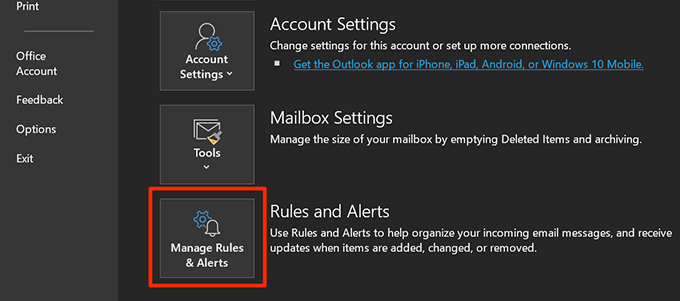
- Klik pada Peraturan e -mel tab di bahagian atas dan pilih Peraturan baru Untuk membuat peraturan baru untuk e -mel anda.
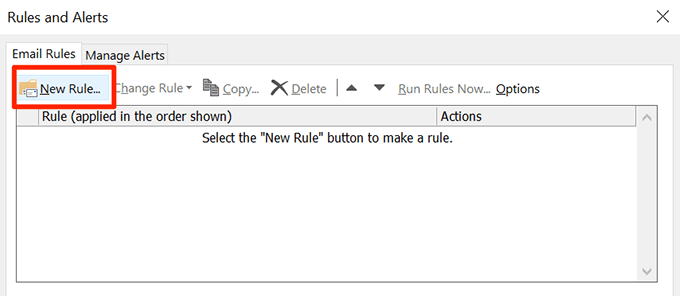
- Pilih Sapukan peraturan pada mesej yang saya hantar dan memukul Seterusnya.
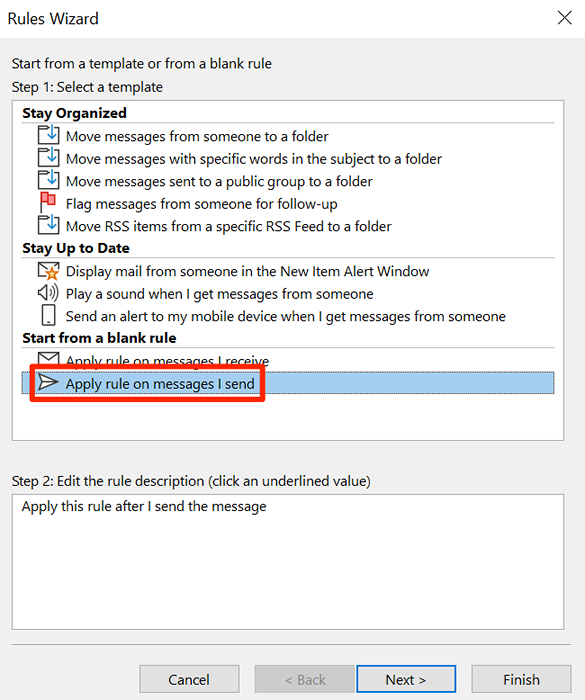
- Jangan berinteraksi apa -apa dan tekan Seterusnya.
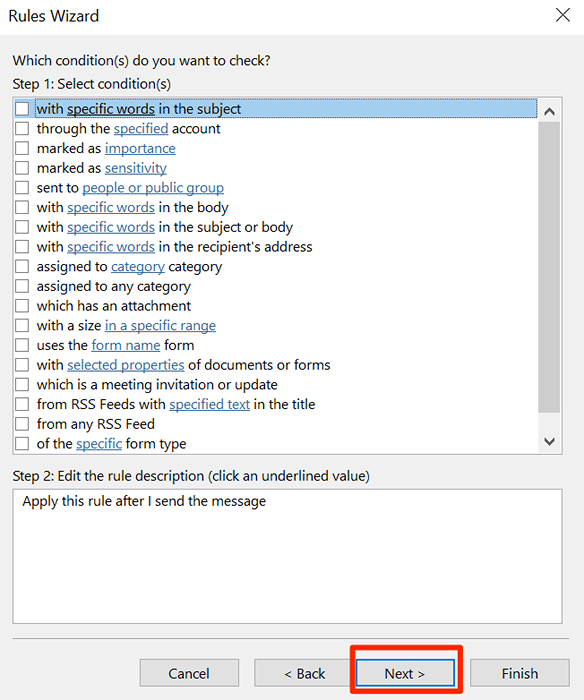
- Hit Ya Dalam arahan di skrin anda.
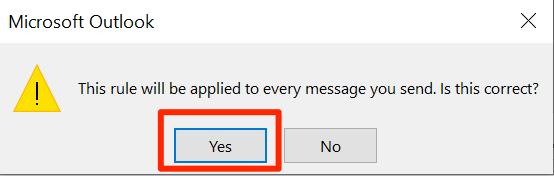
- Tandakan-menandakan pilihan yang dikatakan menangguhkan penghantaran dengan beberapa minit.
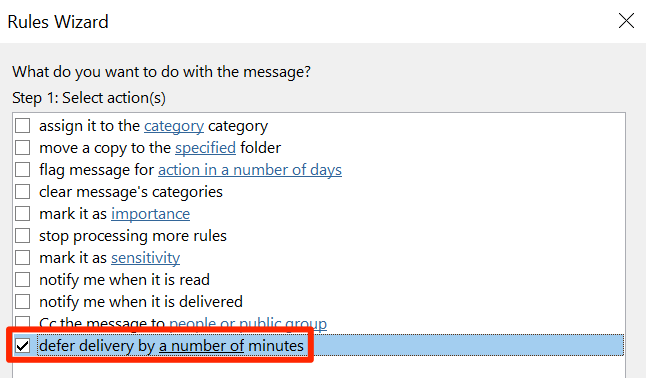
- Klik pada sebilangan Untuk mengedit masa kelewatan.
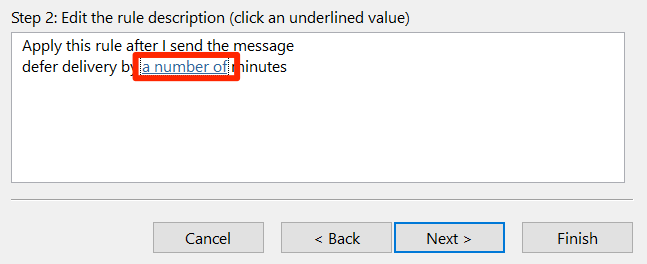
- Masukkan masa (dalam minit) anda mahu e -mel anda ditangguhkan. Anda dibenarkan maksimum 120 minit. Kemudian klik pada okey.
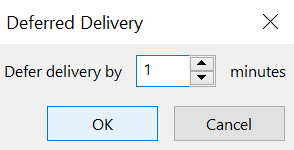
- Klik pada Seterusnya.
- Klik pada Seterusnya sekali lagi.
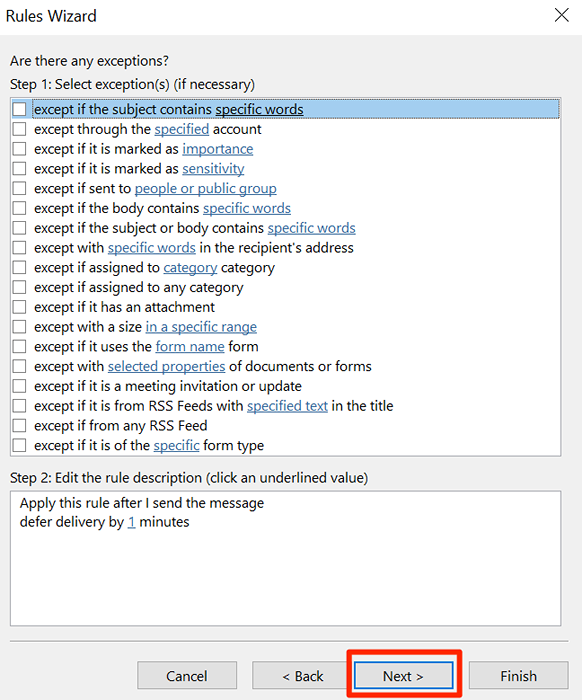
- Masukkan nama untuk peraturan anda. Kami mencadangkan anda menggunakan nama yang bermakna supaya anda tahu dengan tepat apa peraturannya untuk kemudian.
Tandakan kotak yang mengatakan Hidupkan peraturan ini.
Kemudian klik pada Selesai di bawah.
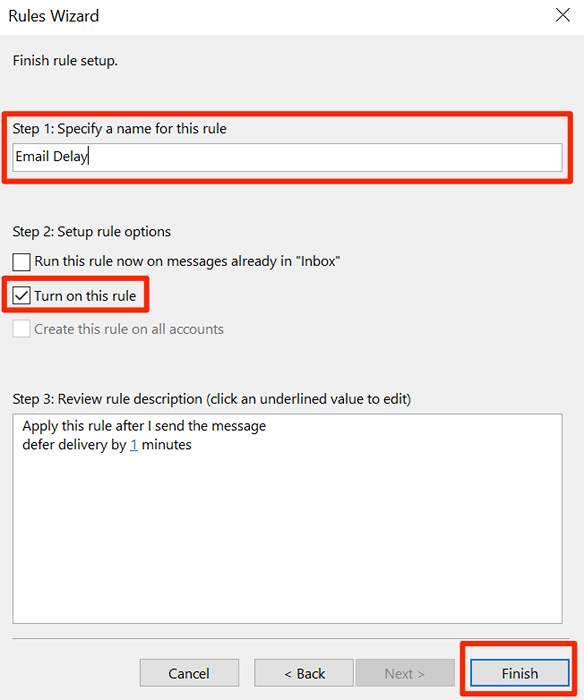
- Klik pada Memohon untuk membawa peraturan anda.
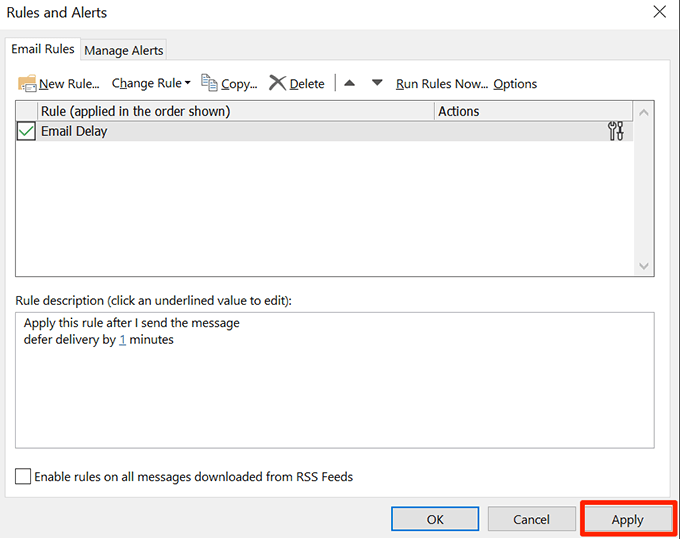
Perlu diingat bahawa Outlook mesti dibuka apabila tiba masanya untuk e -mel anda sebenarnya dihantar. Sekiranya ditutup, Outlook akan mencuba menghantar e -mel semasa anda membukanya.
Pernahkah anda mengingati e -mel di Outlook di komputer anda? Adakah kaedah di atas membantu anda berjaya mengembalikan e -mel yang dihantar? Beritahu kami dalam komen di bawah.
- « 8 sumber dalam talian terbaik untuk kesan khas skrin hijau
- Cara bermain cakera Blu-ray di komputer anda »

